Обновлено 2024 апреля: перестаньте получать сообщения об ошибках и замедлите работу вашей системы с помощью нашего инструмента оптимизации. Получить сейчас в эту ссылку
- Скачайте и установите инструмент для ремонта здесь.
- Пусть он просканирует ваш компьютер.
- Затем инструмент почини свой компьютер.
Spotify - это платформа для потоковой передачи музыки, которая предлагает более 30 миллионов песен. Вы можете использовать эту платформу на своем компьютере, мобильном телефоне, планшете и других устройствах. Независимо от того, работаете ли вы или отдыхаете, благодаря простому в использовании приложению в каждый момент есть музыка. Однако иногда, когда пользователи пытаются войти в свою учетную запись Spotify, они получают сообщение об ошибке: «Брандмауэр может блокировать Spotify» и не может войти в свою учетную запись. Эта ошибка также называется «кодом ошибки»: 17 ′.
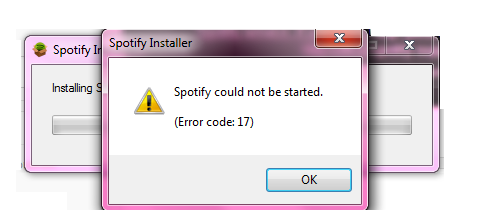
Сообщение об ошибке появляется в одном из следующих форматов:
Ошибка 17: Spotify столкнулся с проблемой и должен быть закрыт. Приносим свои извинения за неудобства.
Не удалось запустить Spotify (код ошибки 17)
Запустите программу автономной установки.
Он будет работать в течение одного бита, а затем выйдет из строя с кодом ошибки 17. Даже если вы получили сообщение об ошибке, он должен был распаковать файлы и поместить их в папку Appdata. Если ваше имя пользователя Windows - JDoe, ваши файлы находятся в «C: \ Users \ JDoe \ AppData \ Roaming \ Spotify».
- После того, как вы нашли файлы Spotify в папке AppData, скопируйте всю папку Spotify в другую папку на вашем диске. Для простоты вы можете скопировать его на свой диск C. Таким образом, ваши файлы будут «C: \ Spotify».
- Оттуда перейдите в «C: \ Spotify» и запустите файл Spotify.exe. Как только появится Spotify, поместите программу на панель задач.
Обновление за апрель 2024 года:
Теперь вы можете предотвратить проблемы с ПК с помощью этого инструмента, например, защитить вас от потери файлов и вредоносных программ. Кроме того, это отличный способ оптимизировать ваш компьютер для достижения максимальной производительности. Программа с легкостью исправляет типичные ошибки, которые могут возникнуть в системах Windows - нет необходимости часами искать и устранять неполадки, если у вас под рукой есть идеальное решение:
- Шаг 1: Скачать PC Repair & Optimizer Tool (Windows 10, 8, 7, XP, Vista - Microsoft Gold Certified).
- Шаг 2: Нажмите «Начать сканирование”, Чтобы найти проблемы реестра Windows, которые могут вызывать проблемы с ПК.
- Шаг 3: Нажмите «Починить все», Чтобы исправить все проблемы.
Используйте Восстановление системы, чтобы отменить последние изменения.

Другая причина ошибки - неправильная или неполная установка Spotify, Неправильная установка может настроить параметры и оставить неправильные записи в регистрах.
Используйте утилиту восстановления системы, интегрированную с Windows XP, 7, 8 и Vista, чтобы решить эту проблему. С помощью этого системного инструмента вы можете отменить самые последние изменения и восстановить ваш компьютер до того состояния, в котором он находился, прежде чем пытаться установить его правильно.
Для этого перейдите в меню «Пуск», введите «Восстановление системы» в поле поиска и нажмите клавишу «Ввод». Перейдите в раздел «Восстановление системы» и выберите точку восстановления. После выбора пункта перезагрузите компьютер, чтобы активировать изменения.
Убедитесь, что служба установщика Windows запущена.
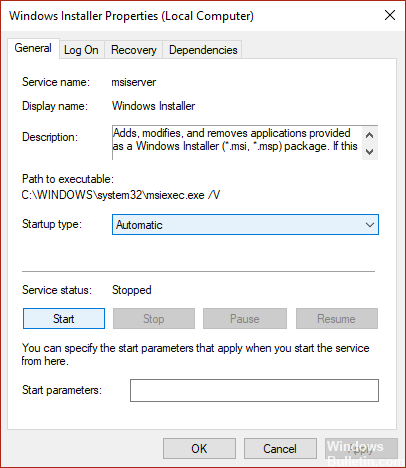
а) Выход из всех программ Windows.
б) Нажмите «Пуск», введите «Выполнить» в поле поиска, затем нажмите «Ввод», введите msiexec / unregister в поле «Открыть» и нажмите кнопку «ОК».
c) Нажмите Start, введите Run в поле поиска, затем нажмите Enter, введите msiexec / regserver в поле Open, затем нажмите OK.
г) Перезагрузите компьютер и посмотрите, может ли он вам помочь.
Изменить настройки местоположения
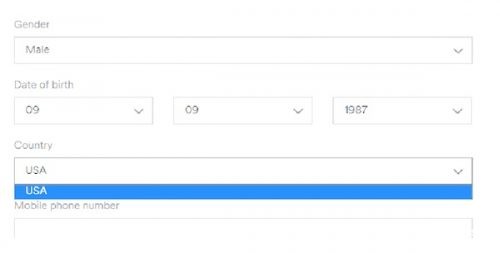
Это решение для людей, которые не были в их стране происхождения в течение дней 14 и которые сталкиваются с этой проблемой. Поскольку вы не можете войти в систему с помощью программного обеспечения, вы должны войти в свою учетную запись с помощью браузера.
Шаг 1 Перейдите на сайт www.spotify.com.
Шаг 2 Нажмите «Войти», введите свои данные для входа, а затем нажмите кнопку «Войти».
Шаг 3. Нажмите на Профиль в правом верхнем углу экрана, затем выберите Учетная запись. Выберите профиль редактирования и прокрутите вправо до области страны.
Шаг 4 Продолжайте обновлять текущее местоположение и нажмите кнопку «Сохранить профиль».
Теперь вы готовы подключиться к приложению. Если по какой-либо причине вы не можете изменить свой профиль, используйте надежные услуги VPN. Настроен на использование домашних серверов, чтобы Spotify не распознавал, что вы не дома.
Заключение
Конечно, это не тот процесс, которому вы хотите следовать каждый раз, когда устанавливаете что-то, но я надеюсь, что это сработало, и теперь вы можете наслаждаться музыкой, которую играет Spotify, как миллионы других людей по всему миру.
Если вы столкнулись с этой проблемой, Spotify не удалось запустить код ошибки 17 Windows PC Проблема или любая другая ошибка или проблема, связанная с ошибкой, прокомментируйте приведенную ниже проблему, чтобы мы могли ее исправить с помощью наших лучших быстрых руководств.
https://community.spotify.com/t5/Desktop-Windows/error-code-17/td-p/25431
Совет эксперта: Этот инструмент восстановления сканирует репозитории и заменяет поврежденные или отсутствующие файлы, если ни один из этих методов не сработал. Это хорошо работает в большинстве случаев, когда проблема связана с повреждением системы. Этот инструмент также оптимизирует вашу систему, чтобы максимизировать производительность. Его можно скачать по Щелчок Здесь

CCNA, веб-разработчик, ПК для устранения неполадок
Я компьютерный энтузиаст и практикующий ИТ-специалист. У меня за плечами многолетний опыт работы в области компьютерного программирования, устранения неисправностей и ремонта оборудования. Я специализируюсь на веб-разработке и дизайне баз данных. У меня также есть сертификат CCNA для проектирования сетей и устранения неполадок.

